Windows资源管理器崩溃?快速修复explorer.exe的5种有效方法
时间:2025-09-23 来源:互联网
欢迎来到Windows系统急救指南,当explorer.exe频繁崩溃导致桌面图标消失或任务栏卡死时,这种抓狂感我们都懂。本文将手把手带您用5种实测有效的方法,让Windows资源管理器重获新生——从简单重启到深度修复,总有一招能解决您的燃眉之急。

为什么你的资源管理器总在"罢工"?
那些突然弹出的"Windows资源管理器已停止工作"提示框,背后往往藏着这些元凶:可能是某个第三方shell扩展插件作祟,比如装了不兼容的右键菜单工具;系统文件被恶意软件啃噬出缺口;或者单纯因为explorer.exe进程积压了太多内存垃圾。有个冷知识——哪怕只是任务栏的天气小组件崩溃,都可能引发连锁反应。
急救方案1:给系统来次"人工呼吸"
当桌面突然黑屏时别慌,同时按住Ctrl+Shift+Esc召唤任务管理器。在"进程"选项卡里找到Windows资源管理器,右键选择"重新启动",这相当于给系统做心肺复苏。如果连任务管理器都打不开?试试更暴力的招数——直接长按电源键强制关机,等10秒后再开机,80%的临时性崩溃都能这样解决。
深度修复:揪出幕后黑手
如果问题反复发作,需要打开事件查看器(eventvwr.msc),在Windows日志→应用程序里筛选"错误"事件。重点关注事件ID1000或1001,这些代码会直接指向崩溃的模块。曾经有用户发现是某款PDF虚拟打印机驱动导致崩溃,卸载后立刻恢复正常。记住,系统日志就是你的福尔摩斯放大镜。
核武器级解决方案:重建系统外壳
在命令提示符(管理员)里依次输入这些咒语:
sfc /scannow
DISM /Online /Cleanup-Image /RestoreHealth
chkdsk C: /f
这三联操作会强制系统自检并修复受损文件。有个细节要注意——运行chkdsk前必须关闭所有程序,否则它会预约到下次启动时执行。完成这波操作后,建议再清理下%temp%目录里的临时文件,它们就像explorer.exe的哮喘诱因。
终极绝招:创建纯净用户账户
新建一个本地管理员账户测试,如果资源管理器在新账户下运行正常,说明原账户配置已损坏。这时候可以迁移数据到新账户,或者用注册表编辑器导航到HKEY_CURRENT_USER\Software\Microsoft\Windows\CurrentVersion\Explorer,删除所有Shell状态键值。这操作相当于把Windows资源管理器恢复出厂设置,但记得先导出备份!
预防胜于治疗:这些习惯要养成
定期用磁盘清理工具清空缩略图缓存;谨慎安装修改右键菜单的软件;对系统更新保持适度警惕——某些质量更新反而会引发explorer.exe崩溃。有个实用技巧:在任务管理器→启动选项卡里禁用非必要启动项,特别是那些喜欢往任务栏塞图标的小工具。
免责声明:以上内容仅为信息分享与交流,希望对您有所帮助
-
 《幻灵召唤师》美杜莎培养攻略 2025-12-30
《幻灵召唤师》美杜莎培养攻略 2025-12-30 -
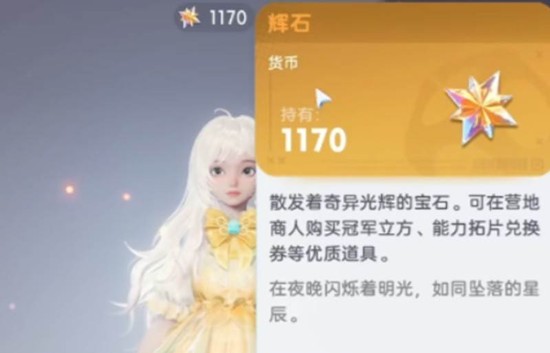 伊莫辉石怎么获得 伊莫辉石获取方法详细攻略 2025-12-30
伊莫辉石怎么获得 伊莫辉石获取方法详细攻略 2025-12-30 -
 鹅鸭杀怎么踢人出房间 房主踢人操作步骤详解 2025-12-30
鹅鸭杀怎么踢人出房间 房主踢人操作步骤详解 2025-12-30 -
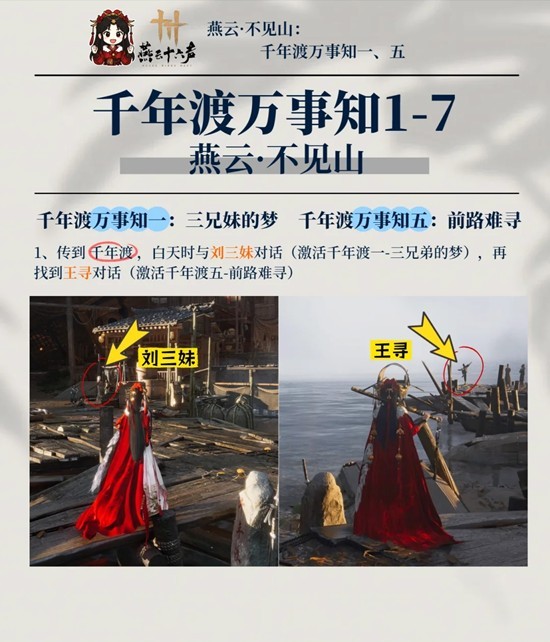 燕云十六声千年渡万事知 三兄妹的梦怎么做详细攻略 2025-12-30
燕云十六声千年渡万事知 三兄妹的梦怎么做详细攻略 2025-12-30 -
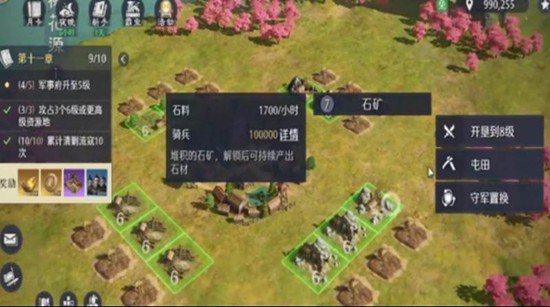 九牧之野经验书怎么获得 经验书获取途径详细解析 2025-12-30
九牧之野经验书怎么获得 经验书获取途径详细解析 2025-12-30 -
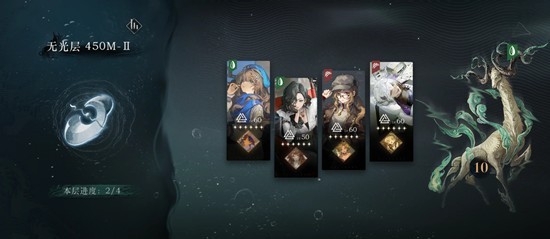 重返未来:1999迷思海 450-2怎么配队通关攻略 2025-12-30
重返未来:1999迷思海 450-2怎么配队通关攻略 2025-12-30





